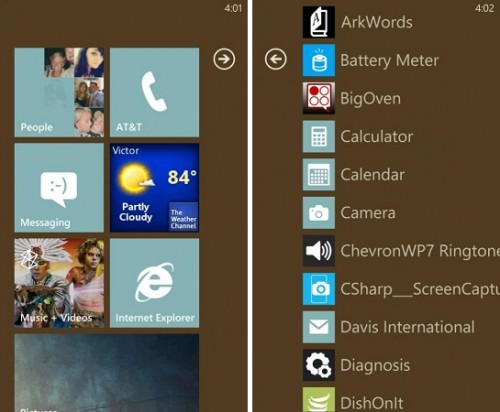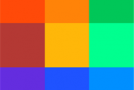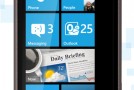Kilka miesięcy temu na HelpGSM zawitał poradnik, dzięki któremu mogłeś się dowiedzieć, jak zmienić kolor ikon systemu Windows Phone 7 z niebieskich na dowolny inny. Tym razem zajmiemy się nie tyle zmianą koloru ikon, co po prostu tła. Dotychczas mogłeś mieć tylko czarne tło, jednak jak się okazało po czasie, jeśli odpowiednio odblokujesz oprogramowanie swojego smartfona z WP7, będziesz mógł zdefiniować dowolny kolor jako interesujące nas obecnie tło. Zobacz, jak tego dokonać.
Całe zadanie polega na tym, aby dokonać odpowiednich zmian w rejestrze systemu. Dlatego też będziesz potrzebować jakiejś aplikacji, która ci taką opcję zaoferuje, na przykład WP7 Registry Editor.
Instrukcja
- Uruchom zainstalowany już edytor rejestru i udaj się do lokalizacji HKEY_LOCAL_MACHINE\ControlPanel\themes.
- Jak pewnie wiesz, WP7 oferuje fabrycznie dwa tryby kolorystyczne wyświetlania menu: dark oraz light. Jednego z nich będziesz musiał edytować, aby uzyskać interesujący cię kolor jako tło ikon. Jeśli więc zależy ci na niezmodyfikowaniu trybu dark, to edytuj tryb light i w tym celu wejdź do folderu 0 (HKEY_LOCAL_MACHINE\ControlPanel\themes). Lub odwrotnie.
- Otwórz plik BaseThemeColor. Zwróć uwagę na wartość #FFFFFFFF. Jest to czarny kolor zapisany w systemie szesnastkowym. Zakładając, że kolor czarny chcesz zamienić na dowolny inny, wejdź pod wskazany adres, aby poznać wartość interesującego cię koloru w systemie szesnastkowym. Przykładowo, jeśli chcesz, aby kolor twego tła był niebieski, użyj wartość #0D00FF. Jak pewnie zauważyłeś, wartość poznanego koloru jest krótsza od tej pierwotnej. Oznacza to, że będziesz modyfikować tylko 6 ostatnich znaków. Pierwsze trzy pozostają. Koniec końców, zapis twojego nowego niebieskiego koloru powinien wyglądać następująco: #FF0D00FF. Zmień tę wartość w otwartym pliku BaseThemeColor, a zmiany zapisz.
- Tę samą wartość #FFFFFFFF zamień na #FF0D00FF w następujących plikach: pageBackGroundColor, SysTrayBackGroundColor, TextHighContrast, TextBackGround.
- Zamiany zapisz i zrestartuj urządzenie. Po ponownym uruchomieniu telefonu powinieneś zauważyć dokonane zmiany.